为什么win7电脑关不了机呢?
作者:佚名 来源:雨林木风 2018-05-09 22:12:06
在win7系统中,不需要使用电脑时我们会点击关机按钮将电脑关闭。但点击关机之后,却发现无法进行关机。遇到这种情况应该如何解决呢?下面就让小编为大家带来win7电脑关不了机怎么办。
1、在开始菜单搜索框中输入“regedit”然后点击打开程序。
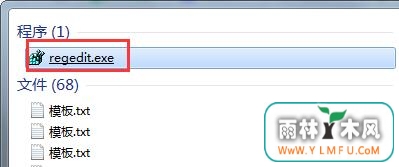
2、打开注册表编辑器之后,依次展开HKEY-LOCAL-MACHINE\SOFTWARE\Microsoft\Windows\CurrentVersion
\policies\system项,然后在右侧窗口找到shutdownwithoutlogon”项,双击打开。
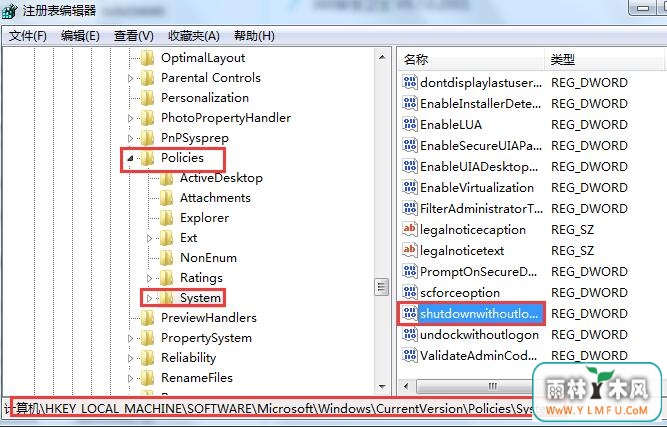
3、把数值数据修改为“1”点击确定。
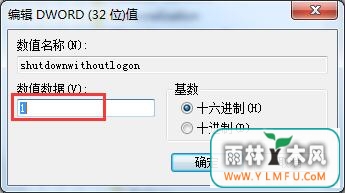
4、在开始菜单搜索框中输入“gpedit.msc”然后看到搜索结果,点击打开。
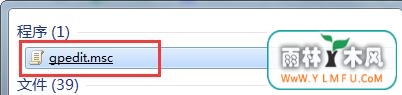
5、打开组策略编辑器后,点击“用户配置-管理模板”,然后在右侧找到“开始”菜单和任务栏,双击打开。
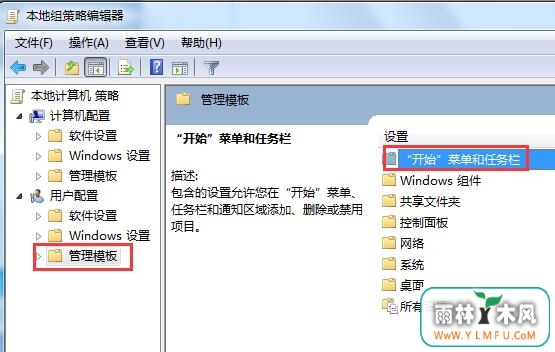
6、接着在新窗口找到“删除并阻止访问“关机”、“重新启动”、“睡眠”和“休眠”命令在“开始”菜单可用”,双击打开之后,设置为“已禁用”。
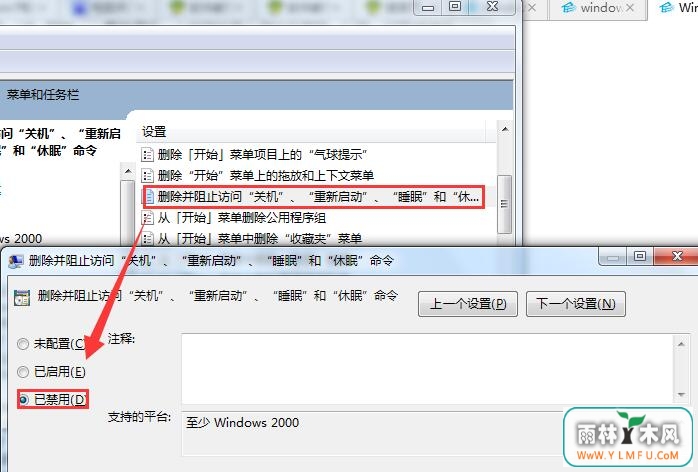
以上就是小编为大家带来的win7电脑关不了机怎么办。在关机时遇到无法关机的问题,可以通过上述方法进行修复来解决。
- 上一篇:解决win7系统策略禁止安装程序的方法
- 下一篇:网页提示安全证书过期怎么办?
相关阅读
- 热门手游
- 最新手游
- 本类周排行
- 本类总排行

























